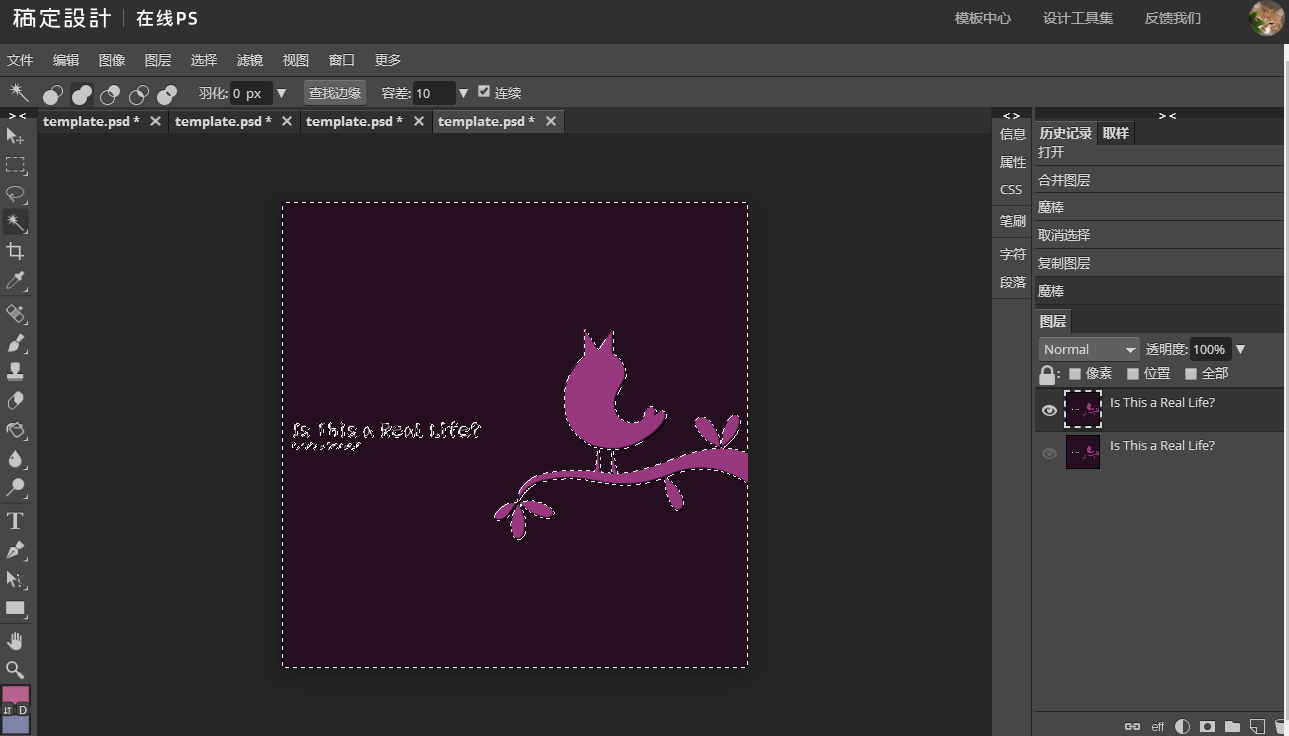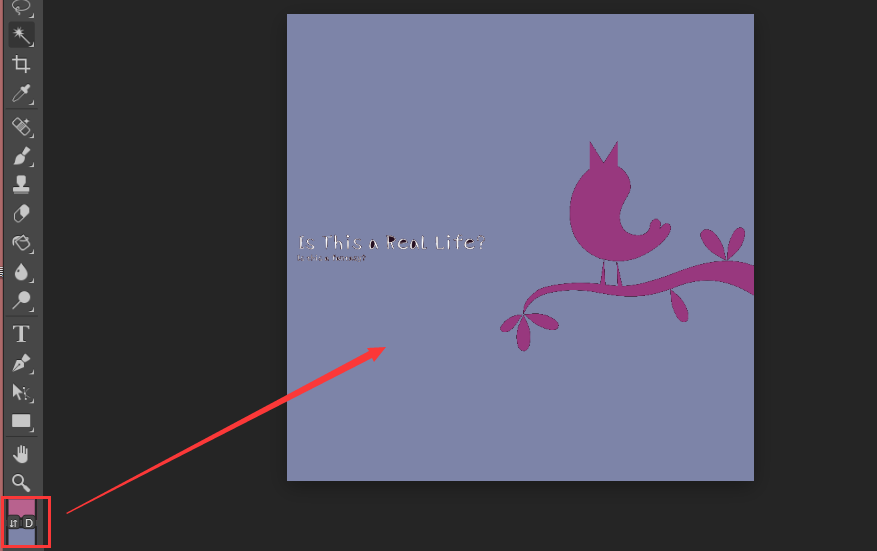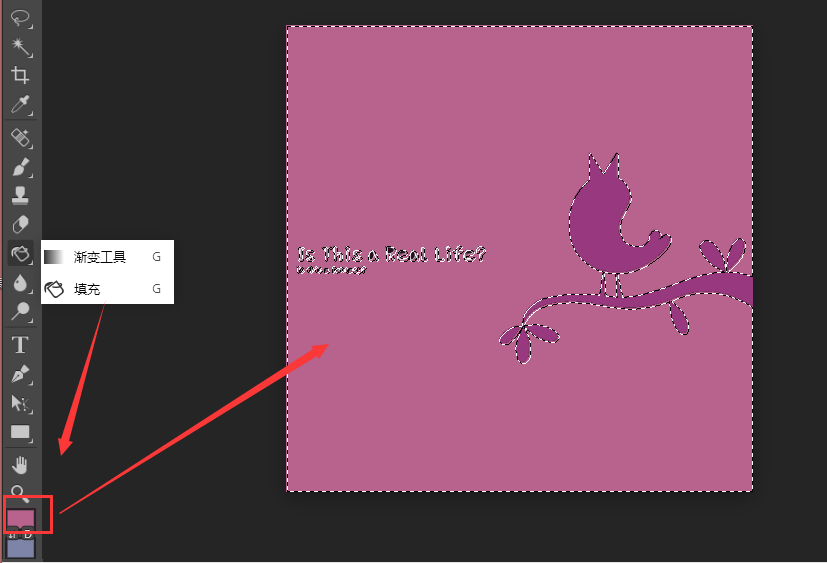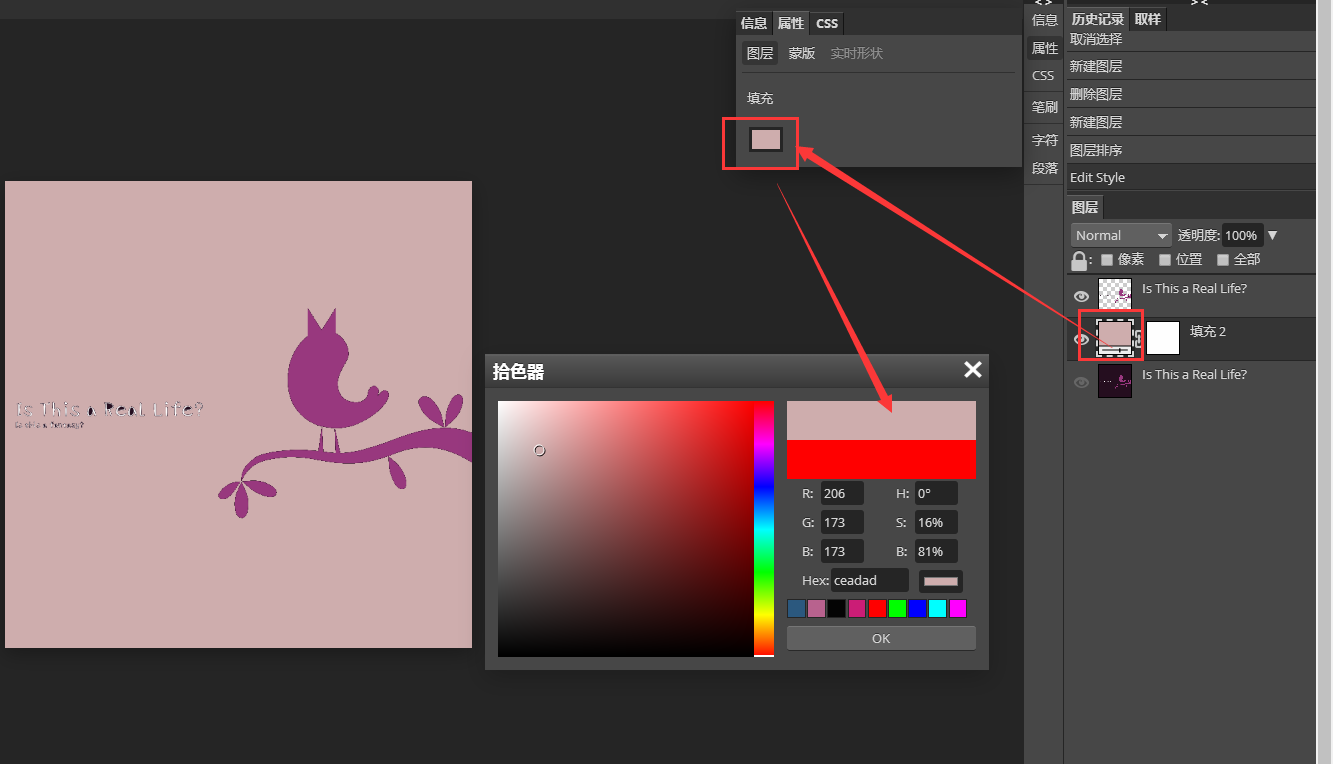怎么用ps更换图片背景颜色?ps把图片换背景教程 |
您所在的位置:网站首页 › ps替换照片背景颜色 › 怎么用ps更换图片背景颜色?ps把图片换背景教程 |
怎么用ps更换图片背景颜色?ps把图片换背景教程
|
利用ps更换图片背景,是一种常见的ps功能,对于初学者来说非常好学,只需要了解如何用ps抠图,以及如何使用ps更换图片背景色就可以了。今天小编教大家几个ps把图片换背景教程,一起来学习一下吧! ps把图片换背景教程 工具选择:可使用ps软件,也可直接使用稿定设计在线ps工具,无需下载方便操作。 图片导入:将想要使用ps更换图片背景颜色的素材导入ps工具中,ctrl+J复制素材图层,原图层关闭小眼睛保留。 1、根据图片的复杂程度选择抠图方式,小编选择魔棒工具,点击图片底色,建立选区,如图所示;
2、按住ctrl+delete或者alt+delete,利用背景色及前景色快捷键,更换选区的颜色,改变图片背景色;若是象改变颜色可以点击背景色或前景色进入拾色器,选择自己喜欢的颜色。
3、通过左侧工具栏的填充工具,直接填充颜色,颜色的选色与前景色更换方式是一样的。
ps更换图片背景颜色现在大家了解了吧?除了以上两种方法,我们还可以选择delete键删除选区,然后创建新图层,背景更换完成。
ps更换图片背景颜色的方法就说到这里了,步骤虽然复杂,但是实际操作过程中,只要熟能生巧就可以顺利操作。除了线上ps,稿定设计还未大家提供智能抠图更换背景的功能,欲想了解这些工具都有哪些更多功能,就来稿定设计网页了解详情吧!
|
【本文地址】
今日新闻 |
推荐新闻 |